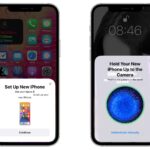Cara memindahkan android ke iphone – Beralih dari Android ke iPhone? Tak perlu khawatir! Memindahkan data dan aplikasi dari Android ke iPhone bisa dilakukan dengan mudah dan praktis. Artikel ini akan menjadi panduan lengkap bagi Anda yang ingin merasakan pengalaman baru menggunakan iPhone tanpa kehilangan data berharga dari Android.
Dari memindahkan kontak, pesan, foto, dan video hingga aplikasi kesayangan, kami akan mengulas langkah-langkah yang perlu Anda ikuti. Siap untuk menjelajahi ekosistem Apple? Mari kita mulai!
Memindahkan Data Pribadi
Memindahkan data pribadi dari Android ke iPhone mungkin tampak rumit, namun dengan langkah-langkah yang tepat, prosesnya bisa lancar dan mudah. Berikut adalah panduan lengkap untuk memindahkan data pribadi, termasuk kontak, riwayat pesan, foto, dan video.
Memindahkan Kontak
Untuk memindahkan kontak dari Android ke iPhone, Anda memiliki beberapa pilihan. Salah satu metode yang paling mudah adalah dengan menggunakan akun Google Anda. Berikut langkah-langkahnya:
- Pastikan akun Google Anda disinkronkan dengan perangkat Android Anda.
- Di iPhone Anda, buka aplikasi “Pengaturan” dan pilih “Mail, Kontak, Kalender”.
- Ketuk “Tambahkan Akun” dan pilih “Google”.
- Masuk ke akun Google Anda dan izinkan sinkronisasi kontak.
Setelah sinkronisasi selesai, kontak Anda akan tersedia di iPhone Anda.
Memindahkan Riwayat Pesan
Memindahkan riwayat pesan dari Android ke iPhone bisa menjadi sedikit lebih rumit, karena tidak ada metode bawaan yang tersedia. Namun, Anda dapat menggunakan aplikasi pihak ketiga seperti “Move to iOS” untuk memindahkan riwayat pesan dari Android ke iPhone.
- Unduh aplikasi “Move to iOS” di perangkat Android Anda.
- Di iPhone Anda, buka aplikasi “Pengaturan” dan pilih “Move to iOS”.
- Ikuti petunjuk di layar untuk menghubungkan kedua perangkat.
- Pilih “Pesan” sebagai data yang ingin Anda pindahkan.
Proses ini mungkin memakan waktu, tergantung pada jumlah pesan yang Anda miliki.
Memindahkan Foto dan Video
Untuk memindahkan foto dan video dari Android ke iPhone, Anda dapat menggunakan berbagai metode. Salah satu metode yang paling mudah adalah dengan menggunakan layanan penyimpanan cloud seperti Google Photos atau iCloud.
- Pastikan foto dan video Anda telah diunggah ke layanan penyimpanan cloud.
- Di iPhone Anda, buka aplikasi layanan penyimpanan cloud dan unduh foto dan video yang Anda inginkan.
Anda juga dapat menggunakan kabel USB untuk memindahkan foto dan video secara langsung dari Android ke iPhone. Namun, metode ini mungkin membutuhkan perangkat lunak tambahan untuk kompatibilitas.
Metode Memindahkan Data Pribadi
Berikut adalah tabel yang merangkum metode memindahkan data pribadi dari Android ke iPhone, termasuk aplikasi yang dibutuhkan dan langkah-langkahnya:
| Data | Metode | Aplikasi | Langkah |
|---|---|---|---|
| Kontak | Sinkronisasi Google | Akun Google | 1. Sinkronkan akun Google di Android. 2. Tambahkan akun Google di iPhone. 3. Izinkan sinkronisasi kontak. |
| Riwayat Pesan | Move to iOS | Move to iOS | 1. Unduh Move to iOS di Android. 2. Hubungkan perangkat melalui Move to iOS. 3. Pilih “Pesan” untuk dipindahkan. |
| Foto dan Video | Penyimpanan Cloud | Google Photos, iCloud | 1. Unggah foto dan video ke cloud. 2. Unduh foto dan video di iPhone. |
| Foto dan Video | Kabel USB | Perangkat Lunak Tambahan | 1. Hubungkan perangkat melalui kabel USB. 2. Gunakan perangkat lunak untuk memindahkan data. |
Memindahkan Aplikasi
Memindahkan aplikasi dari Android ke iPhone bisa menjadi tantangan, terutama karena tidak semua aplikasi memiliki versi iPhone. Ada beberapa langkah yang perlu Anda perhatikan untuk memastikan transisi aplikasi Anda berjalan lancar.
Identifikasi Aplikasi Android yang Memiliki Versi iPhone
Langkah pertama adalah mengidentifikasi aplikasi Android yang memiliki versi iPhone. Anda dapat melakukannya dengan membuka App Store dan mencari aplikasi tersebut. Jika aplikasi tersebut tersedia di App Store, maka Anda dapat mengunduhnya dan memindahkan data aplikasi Anda.
Buatlah Daftar Aplikasi Android yang Tidak Memiliki Versi iPhone
Setelah Anda mengidentifikasi aplikasi yang tersedia di App Store, Anda perlu membuat daftar aplikasi Android yang tidak memiliki versi iPhone. Daftar ini akan membantu Anda untuk mencari alternatif aplikasi di App Store atau mencari cara untuk memindahkan data aplikasi Anda.
Jelaskan Cara Menemukan Alternatif Aplikasi Android di App Store
Jika aplikasi Android yang Anda gunakan tidak tersedia di App Store, Anda dapat mencari alternatif aplikasi. Berikut beberapa tips untuk menemukan alternatif aplikasi:
- Cari aplikasi dengan fungsi yang sama dengan aplikasi Android yang Anda gunakan.
- Baca ulasan pengguna untuk menemukan aplikasi dengan rating tinggi dan fungsi yang sesuai dengan kebutuhan Anda.
- Manfaatkan fitur pencarian di App Store dengan kata kunci yang spesifik.
Berikan Tips untuk Memindahkan Data Aplikasi yang Tidak Memiliki Versi iPhone, Cara memindahkan android ke iphone
Jika aplikasi Android yang Anda gunakan tidak memiliki versi iPhone dan Anda tidak dapat menemukan alternatif aplikasi, Anda dapat mencoba memindahkan data aplikasi Anda secara manual. Berikut beberapa tips:
- Simpan data aplikasi Anda di penyimpanan cloud seperti Google Drive atau Dropbox.
- Ekspor data aplikasi Anda ke format file yang dapat diakses di iPhone, seperti CSV atau PDF.
- Hubungi pengembang aplikasi untuk mengetahui apakah mereka menawarkan metode untuk memindahkan data aplikasi.
Menyiapkan iPhone
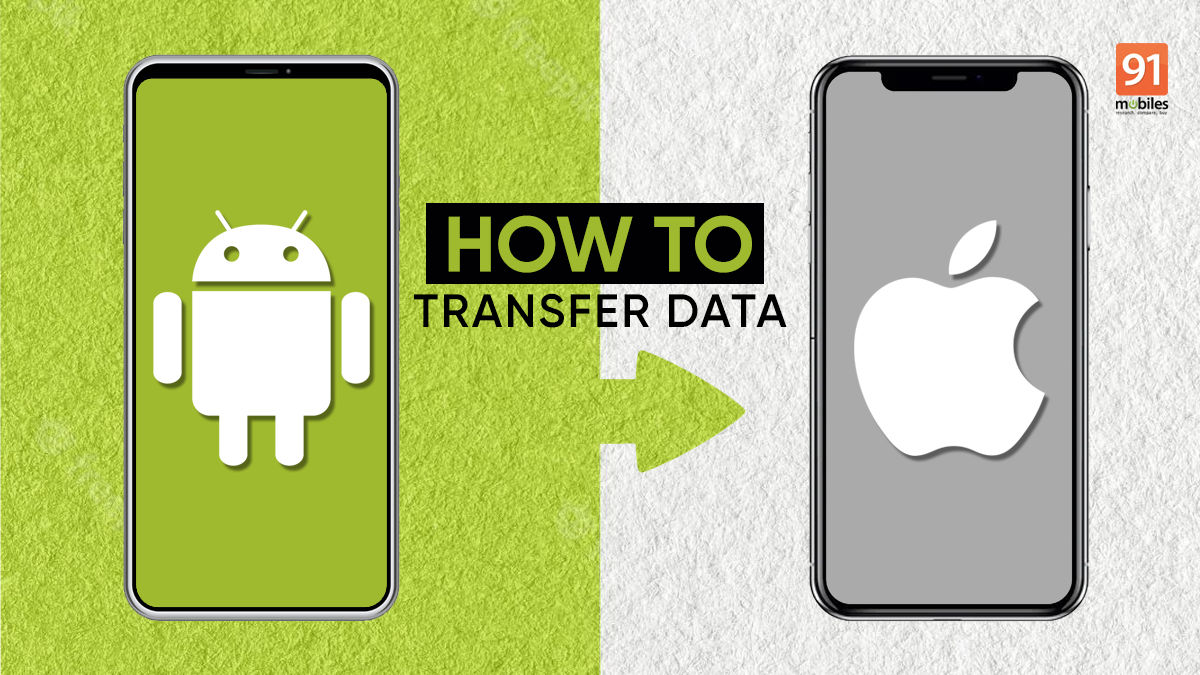
Setelah Android Anda siap untuk dialihkan, saatnya menyiapkan iPhone baru Anda. Langkah pertama adalah menyalakan iPhone dan mengikuti panduan penyiapan awal. Pastikan Anda memiliki koneksi internet yang stabil selama proses ini.
Menyiapkan iPhone Baru
Saat pertama kali menyalakan iPhone, Anda akan disambut dengan layar pengaturan awal. Ikuti langkah-langkah ini untuk menyiapkan iPhone Anda:
- Pilih bahasa dan negara Anda.
- Hubungkan iPhone Anda ke jaringan Wi-Fi.
- Pilih apakah Anda ingin mengatur iPhone sebagai perangkat baru atau memulihkan dari cadangan.
- Jika Anda memilih untuk mengatur sebagai perangkat baru, Anda akan diminta untuk membuat Apple ID atau masuk ke Apple ID yang sudah ada.
- Setujui persyaratan dan ketentuan Apple.
- Konfigurasikan pengaturan dasar seperti Touch ID atau Face ID, dan iCloud.
Mentransfer Data melalui iCloud
iCloud adalah layanan penyimpanan awan Apple yang memungkinkan Anda untuk mencadangkan dan memulihkan data Anda di semua perangkat Apple Anda. Untuk mentransfer data dari Android ke iPhone melalui iCloud, ikuti langkah-langkah berikut:
- Di iPhone Anda, buka aplikasi Settings.
- Ketuk [Nama Anda] di bagian atas layar.
- Ketuk iCloud.
- Ketuk Cadangan iCloud.
- Aktifkan Cadangan iCloud dan pastikan Cadangan iPhone diaktifkan.
- Di Android Anda, unduh dan instal aplikasi Move to iOS.
- Buka aplikasi Move to iOS dan ikuti petunjuk di layar untuk menghubungkan Android Anda ke iPhone.
- Pilih data yang ingin Anda transfer, termasuk kontak, pesan, foto, dan video.
- Tunggu proses transfer selesai.
Mentransfer Data melalui iTunes
iTunes adalah perangkat lunak desktop Apple yang memungkinkan Anda untuk mengelola perangkat iOS Anda. Anda dapat menggunakan iTunes untuk mentransfer data dari Android ke iPhone, tetapi prosesnya lebih rumit dan memerlukan koneksi kabel USB.
Tips: Untuk memindahkan data melalui iTunes, Anda perlu menginstal iTunes di komputer Anda dan menghubungkan iPhone Anda ke komputer menggunakan kabel USB. Kemudian, Anda dapat memilih data yang ingin Anda transfer dan menyeretnya ke iPhone Anda di iTunes.
Mentransfer Data Menggunakan Aplikasi Pihak Ketiga
Ada beberapa aplikasi pihak ketiga yang dapat membantu Anda mentransfer data dari Android ke iPhone. Aplikasi-aplikasi ini biasanya lebih mudah digunakan daripada iTunes dan menawarkan lebih banyak opsi untuk mentransfer data.
- Move to iOS: Aplikasi resmi Apple yang dirancang khusus untuk memindahkan data dari Android ke iPhone.
- Phone Clone: Aplikasi Samsung yang memungkinkan Anda untuk mentransfer data dari perangkat Samsung ke iPhone.
- Switch: Aplikasi yang dikembangkan oleh Google untuk memindahkan data dari perangkat Android ke iPhone.
Mengatasi Masalah
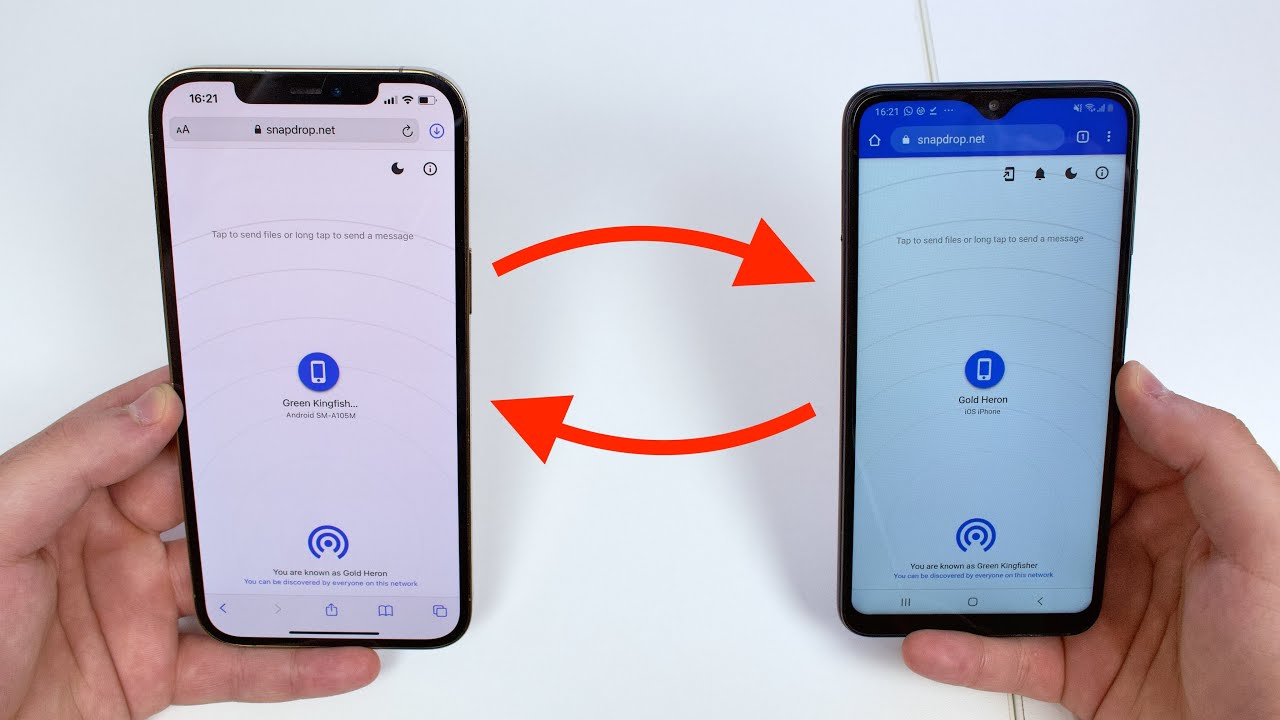
Memindahkan data dari Android ke iPhone bisa menjadi proses yang lancar, namun ada kalanya Anda mungkin mengalami beberapa kendala. Berikut adalah beberapa masalah umum yang mungkin Anda temui dan solusi untuk mengatasinya.
Sinkronisasi Data
Saat memindahkan data menggunakan aplikasi “Pindah ke iOS”, Anda mungkin mengalami masalah sinkronisasi data. Ini bisa disebabkan oleh koneksi internet yang tidak stabil, gangguan server, atau masalah perangkat.
- Pastikan koneksi internet Anda stabil dan kuat di kedua perangkat.
- Coba restart perangkat Android dan iPhone Anda.
- Jika masalah tetap ada, tunggu beberapa saat dan coba lagi proses perpindahan.
- Jika Anda mengalami masalah spesifik dengan jenis data tertentu, seperti foto atau kontak, pastikan aplikasi terkait diaktifkan di perangkat Android Anda.
Kompatibilitas Aplikasi
Tidak semua aplikasi Android tersedia di App Store. Saat memindahkan data, Anda mungkin menemukan bahwa beberapa aplikasi Anda tidak kompatibel dengan iOS.
- Anda dapat mencari aplikasi alternatif di App Store yang memiliki fungsi serupa dengan aplikasi Android Anda.
- Beberapa aplikasi Android mungkin memiliki versi web yang dapat Anda akses di iPhone Anda melalui browser.
- Anda juga dapat menggunakan layanan cloud untuk mengakses data dari aplikasi Android Anda di iPhone Anda.
Pertanyaan yang Sering Diajukan (FAQ)
Berikut adalah beberapa pertanyaan yang sering ditanyakan tentang memindahkan data dari Android ke iPhone:
| Pertanyaan | Jawaban |
|---|---|
| Apakah semua data saya akan dipindahkan? | Tidak semua data dapat dipindahkan. Beberapa aplikasi dan data mungkin tidak kompatibel dengan iOS. |
| Bagaimana jika saya lupa kata sandi akun Google saya? | Anda perlu mengatur ulang kata sandi akun Google Anda sebelum melanjutkan proses perpindahan. |
| Apakah saya perlu menghapus data di iPhone saya sebelum memindahkan data dari Android? | Ya, disarankan untuk menghapus semua data di iPhone Anda sebelum memindahkan data dari Android untuk menghindari konflik. |
| Apakah saya dapat memindahkan data dari Android ke iPhone tanpa menggunakan aplikasi “Pindah ke iOS”? | Ya, Anda dapat menggunakan layanan cloud seperti iCloud, Google Drive, atau Dropbox untuk memindahkan data Anda. |
Penutupan: Cara Memindahkan Android Ke Iphone
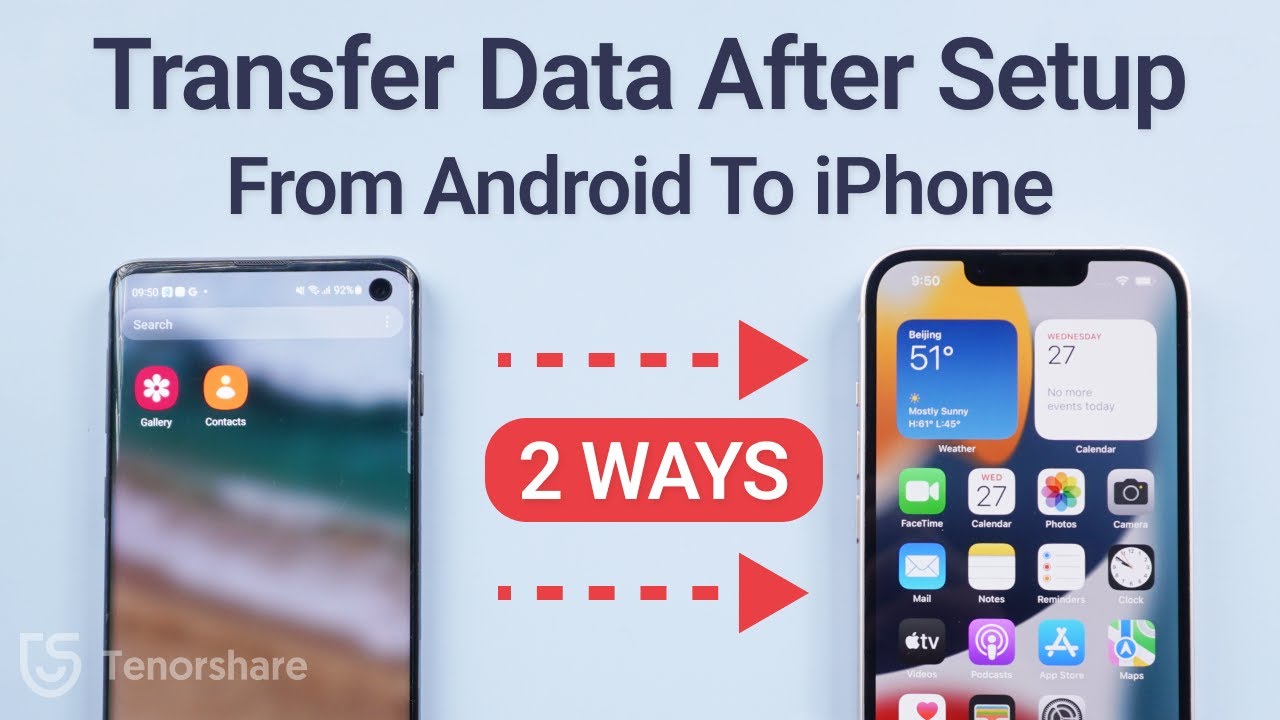
Memindahkan data dari Android ke iPhone memang membutuhkan sedikit usaha, tetapi dengan mengikuti langkah-langkah yang tepat, Anda dapat dengan mudah menikmati semua fitur dan aplikasi yang ditawarkan iPhone. Selamat menikmati pengalaman baru dengan iPhone!
Pertanyaan yang Sering Diajukan
Apakah semua aplikasi Android dapat digunakan di iPhone?
Tidak semua aplikasi Android tersedia di App Store. Beberapa aplikasi mungkin memiliki versi iPhone, sementara yang lainnya tidak. Anda dapat mencari alternatif aplikasi Android di App Store.
Apakah saya harus menghapus semua data di iPhone sebelum mentransfer data dari Android?
Tidak, Anda tidak perlu menghapus semua data di iPhone sebelum mentransfer data dari Android. Proses transfer data akan dilakukan secara bertahap, dan Anda dapat memilih data mana yang ingin Anda transfer.